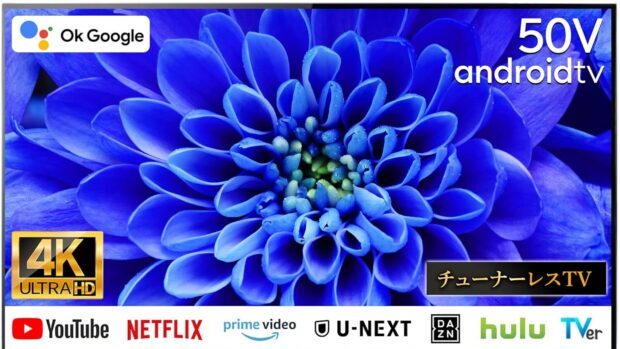スマートフォンでYouTubeを観ている時に、これがテレビの大画面で観れたらなぁ。。と思うことはありませんか?
リビングや寝室で家族や友人と一緒に過ごしている時は、同じ動画を皆と大画面で観たい場面って結構多いですよね。
今回はそのような方のために、テレビや液晶モニターでYouTubeを再生する方法を解説します。3つの方法が考えられるため、皆様の環境と予算に合った方法をご選択頂ければ幸いです。
なお、この記事の方法はYouTubeだけでなくAmazonプライム・ビデオやNetflix、Huluなど、著名な動画サービスの殆どに応用することができます。
方法①:ChromeCastやAmazon Fire TV Stickを接続する
まず1つめの方法が、ChromeCastやAmazon Fire TV Stickなどのストリーミング再生端末をテレビやモニターのHDMI端子に接続する方法です。以降に当方法のメリットとデメリットを記載します。
メリット
既存のテレビや液晶モニターを活用できる
既存のテレビや液晶モニターにHDMI端子があれば、ChromeCastやFire TV Stickをそのまま接続するだけで使用できるため、既存のテレビや液晶モニターを有効活用することができます。
購入する機材はChromeCastやFire TV Stickのみで良いため5,000円程度で済ませられ、最も経済的な方法です。
持ち歩けば宿泊先などでも使用することができる
持ち運びが容易なため、宿泊先などにWifi環境があればそのまま使用することができます。
「おばあちゃんの家に連泊するけど子どもたちの暇つぶしができるように動画を観せておきたい」といったような用途にも対応することができます。
デメリット
リモコンが煩雑になる
テレビに接続する場合、テレビのリモコンとストリーミング機器のリモコンの2つのリモコンが必要となるため、すこしリモコンの管理が煩雑になります。
液晶モニターでは音量調整ができない
リモコンに音量ボタンがついている場合、殆どのテレビでは音量調整ができますが、パソコン用の液晶モニターに接続する場合はリモコンによる音量調整ができません。
ChromeCastとBluetoothスピーカーやレシーバーに接続するという方法もありますが、設定の難易度が少し高いのであまりオススメすることができません。
Wifi環境が必須
有線LANケーブルに接続することが出来ないため、無線LAN(Wifi)環境が必須となります。インターネット回線を契約する場合、無線LANルーター(Wifiルーター)を接続して設定すれば良いのですが、一般人にとっては少し接続の難易度が高くなります。
方法②:Androidテレビを購入する
2つめの方法が、「Android TV」と呼ばれるAndroidOSやChromeCastがビルトインされたテレビを購入する方法です。以降に当方法のメリットとデメリットを記載します。
メリット
設定と操作が一番わかりやすい
テレビにYouTube等のストリーミングサービスを観る機能が組み込まれているため設定や操作が一番わかりやすいです。1つの説明書だけを見れば設定が完結するのは非常に良いですよね。
リモコンを一元化できる
1台のリモコンで全ての操作が可能なため、リモコンの管理も煩雑にならなくて済みます。また、Chromecastがビルトインされているモデルの場合はスマホを接続して操作することも可能です。
有線LANも接続可能
有線LANを接続できる製品が殆どのため、「家にWifiルーターが無いよ」という場合でもLANケーブルを接続するだけで使用できます。また、Wifiルーターがある場合でも有線のほうが高速かつ安定し、電子レンジ等の干渉を気にしなくても良いので有線LAN接続のできるメリットは大きいと思います。
チューナーレスの場合はN◯K対策になる
地上デジタル放送のチューナーが入っていないストリーミング専用のいわゆる「チューナーレステレビ」と呼ばれる商品だけを家においておけばN◯Kの受信料支払い対象にならないため、N◯K対策になります。これから一人暮らしを始める方に特におすすめですね。
デメリット
既存のテレビや液晶モニターは活用できない
新しくAndroid搭載のテレビを購入する必要があるため、既存のテレビや液晶モニターを活用することができません。最もコストがかかる方法となります。
方法③:パソコンを接続する
2つめの方法が、動画専用のパソコンを用意し、テレビや液晶モニターに接続する方法です。最近では1万円台の格安ミニPCが増えてきたため、パソコンの購入のハードルも下がってきましたね。以降に当方法のメリットとデメリットを記載します。
メリット
パソコンで観れるものは何でも観れる
ChromecastやFire TV Stick、AndroidTVが対応していない動画サービスの場合でもパソコンで閲覧可能なものであれば再生することができます。汎用性の面では一番高い方法です。
動画視聴以外の用途でも使用可能
例えばパワーポイント等のプレゼン資料の閲覧や電子書籍などの閲覧もできます。パソコンでできることは何でもできるのが大きなメリットですね。
デメリット
キーボードとマウスによる操作が基本となる
キーボードとマウスによる操作が基本となるため、リモコンで直感的に操作ができる方法①や方法②と比較すると操作性は劣ります。
まとめ
以上、今回はテレビや液晶モニターでYouTubeなどのストリーミングサービスを観る方法について解説しました。
本記事が皆様のご参考になりましたら幸いです。